Nesse artigo, você aprenderá como utilizar as tela de Gestão de Funcionários.
No menu superior a esquerda, acesse RH > Funcionários

Seções
- A tela de Gestão de Funcionários será aberta. Essa tela é composta por 3 principais seções:
- Barra de ações;
- Barra de ações rápidas;
- Tabela de visualização.

SEÇÃO 1: Barra de Ações

A barra de ações é composta pelas principais ações que podem ser feitas dentro da Gestão de Funcionários
 Criar Funcionário.
Criar Funcionário.
🔎 Para aprender como criar um novo funcionário, acesse o artigo: Cadastro/Edição de Funcionários no SaguiControl
SEÇÃO 3: Barra de Ações Rápidas

Essa barra é composta por 7 elementos:
- Ativo?: Essa opção faz um filtro dos Funcionários ativos e inativos;
- Nome: Essa opção faz um filtro pelo Nome do Funcionário;
- Cargo: Essa opção faz um filtro pelo Cargo do Funcionário;
- Departamento: Essa opção faz um filtro pelo Departamento no qual o Funcionário faz parte;
 Ao clicar no botão de buscar, ele faz uma busca em todos os Funcionários que correspondam ao filtro realizado nos campos acima;
Ao clicar no botão de buscar, ele faz uma busca em todos os Funcionários que correspondam ao filtro realizado nos campos acima; Impressão: Ao clicar no botão de impressão, ele abre a tela de impressão do seu dispositivo para que você possa imprimir os funcionários que forem listados após a filtragem na tabela de visualização de funcionários.
Impressão: Ao clicar no botão de impressão, ele abre a tela de impressão do seu dispositivo para que você possa imprimir os funcionários que forem listados após a filtragem na tabela de visualização de funcionários. Relatório: Ao clicar no botão de relatório, ele irá fazer o download de todos os funcionários que forem listados após a filtragem na tabela de visualização dos funcionários.
Relatório: Ao clicar no botão de relatório, ele irá fazer o download de todos os funcionários que forem listados após a filtragem na tabela de visualização dos funcionários.
SEÇÃO 4: Tabela de visualização
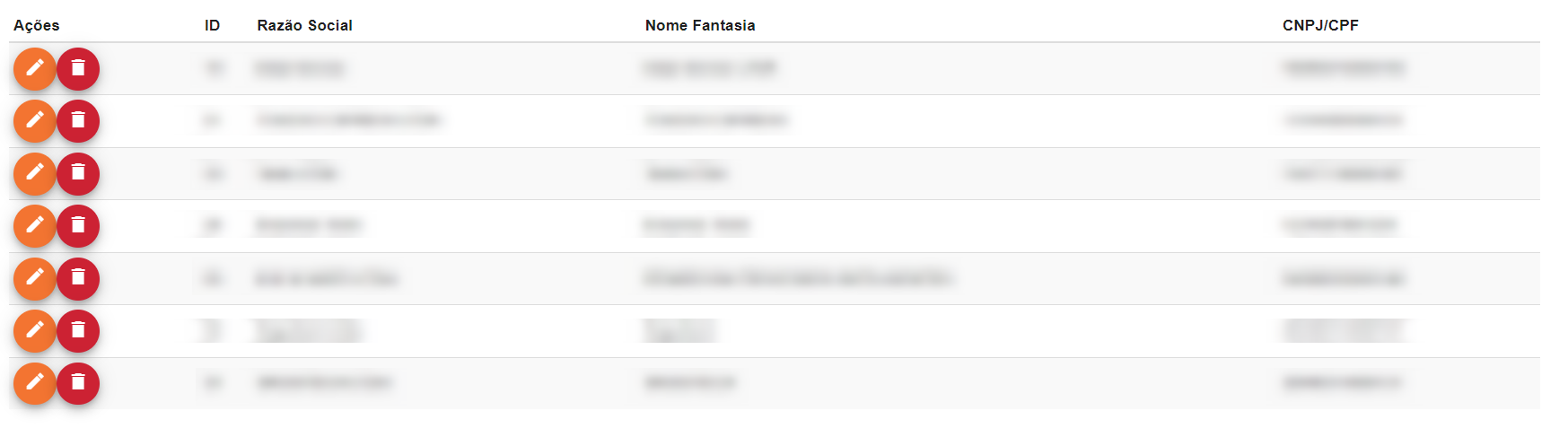
Todos os Funcionários filtrados na seção anterior, serão listados nessa tabela de acordo com o filtro configurado. Então, por exemplo: Se você pedir pra trazer todos Funcionários inativos, apenas Funcionários que correspondem a essas características serão listados.
Ainda na tabela de visualização, cada Funcionário listado possui um botão com o ícone de um lápis do seu lado esquerdo.

Ao clicar nesse botão, é possível visualizar mais detalhes ou editar o Funcionário
🔎 Para saber mais sobre a edição de Funcionário, acesse: Cadastro/Edição de Funcionários no SaguiControl
